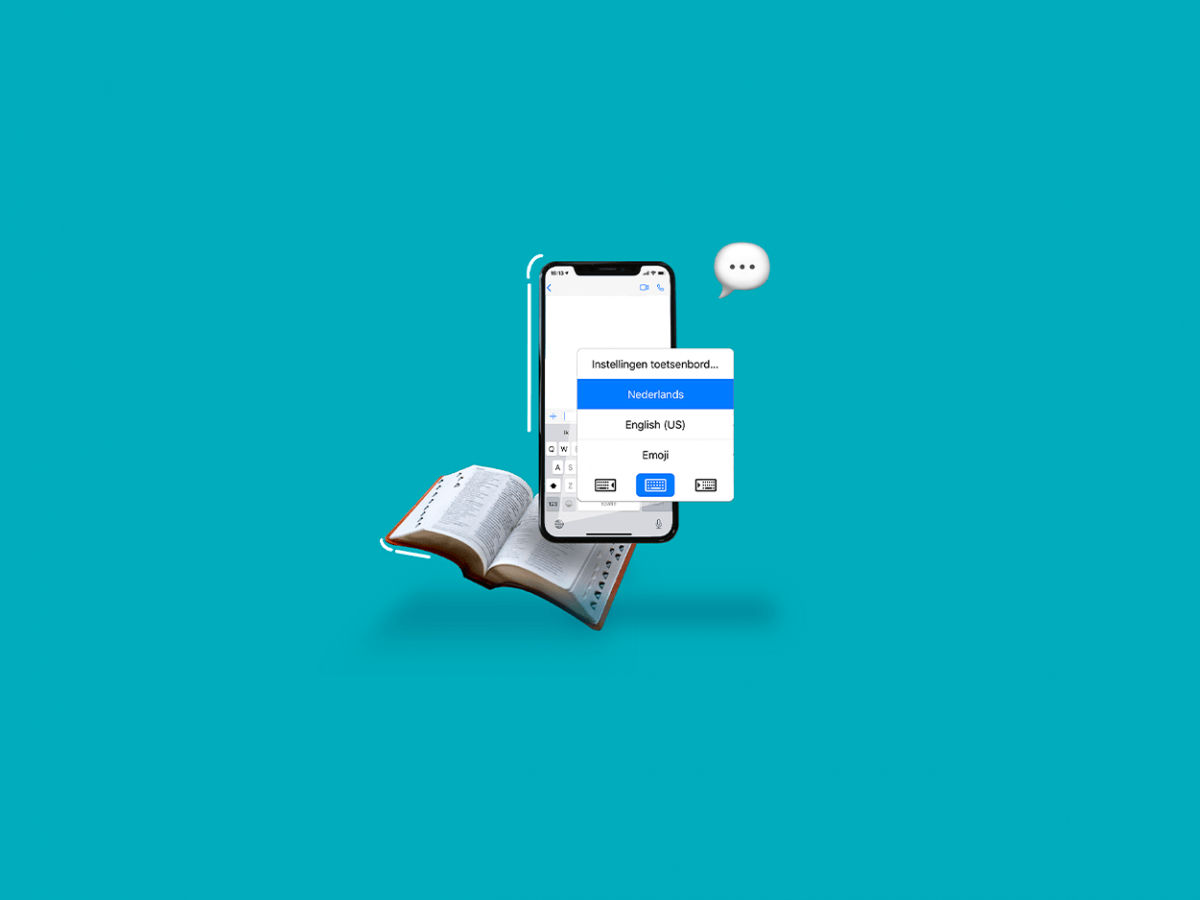Het uitbreiden van je telefoon toetsenbord doe je zo!
Zonder je toetsenbord kun je natuurlijk niets op je smartphone. Wist je dat je dit telefoon toetsenbord ook kunt uitbreiden en optimaliseren? Er bestaan genoeg andere opties naast de fabrieksinstellingen van je telefoon. Zo kun je bijvoorbeeld woordenboeken, andere talen en toetsenbord apps toevoegen en gebruiken als alternatief. Wij leggen je uit hoe je dit activeert zonder de taal van je telefoon te wijzigen.
Laten we beginnen bij de basis
Het toetsenbord staat automatisch op de taal die je hebt gekozen voor je toestel. Maar wat nou als je in een andere taal aan het typen bent? Hoe weet je dan zeker of je dit foutloos doet? En hoe krijg je het voor elkaar om woorden te laten voorspellen door je telefoon? Het antwoord op deze vragen is simpel. Door andere talen toe te voegen aan je toetsenborden!
Taal instellen voor Android-toestellen
- Ga na ‘Apps’ en klik op ‘Instellingen’.
- Klik vervolgens op ‘Taal en invoer’.
- Onder de kop ‘Standaard’ kun je verschillende keuzes maken voor je Android toetsenbord.
- Om talen toe te voegen scrol je door naar ‘Invoertalen’ -> ‘Invoertalen selecteren’.
Taal instellen voor iOS-toestellen
- Ga naar je instellingen en klik op ‘Algemeen’
- Klik op ‘Toetsenbord’
- Ga naar ‘Toetsenborden’ om nieuwe talen of externe apps toe te voegen voor je iPhone toetsenbord.
Zet je autocorrectie aan
Hoe handig is het als je woorden automatisch worden verbeterd terwijl je aan het typen bent? Deze functie heet autocorrectie en controleert terwijl je typt of de spelling klopt met de woordenboeken op je toestel. Zo weet je zeker dat je berichtjes foutloos worden verzonden. Alhoewel, doe toch nog even een dubbel check voordat je iets verstuurd. De functie kan af en toe iets te gretig zijn met het voorspellen van wat je wilt overbrengen!
Heb je autocorrectie nog niet aanstaan? Volg dan deze stappen om te activeren:
Autocorrectie aanzetten Android-toestellen
- Ga naar 'Instellingen' via het hoofdmenu
- Klik op de optie 'Algemeen beheer' en ga naar 'Taal en invoer'
- Druk op het toetsenbord die actief is en ga naar 'Automatische spellingscontole'. Hier kun je de autocorrectie aan en uitzetten.
Disclaimer: Er zijn verschillende telefoonmerken die op Android draaien. De exacte stappen kunnen daarom iets afwijken met die wij hier hebben doorlopen op een Samsung toestel met Android 10.
Autocorrectie aanzetten iOS-toestellen
- Open de Instellingen-app.
- Tik op 'Algemeen' > 'Toetsenbord'.
- Schakel 'Autocorrectie' in of uit.
Externe toetsenborden en woordenboeken
Naast de standaard telefoon toetsenbord instellingen die al op je toestel staan, kun je in de App Store en Google Playstore ook andere opties downloaden. Deze apps geven vaak meer opties naast alleen het kunnen typen van een bericht. Dat is dan ook het grootste voordeel van het gebruiken van een extern Android toetsenbord en iOS toetsenbord. Download je deze apps, dan kun je ze activeren door dezelfde stappen te volgen als bij het instellen van andere talen zoals we in het vorige hoofdstuk hebben uitgelegd. We hebben de populairste apps op een rijtje gezet.
Gboard
Het toetsenbord van Google zit vol handige opties in het gebruik en vormgeving, en is daarmee dan ook één van de populairste toetsenborden die je kunt downloaden. Zo kun je met Gboard de invoer en uitvoertaal kiezen, typen met je stem via transcriptie, typen door te swipen en word je tekst vertaalt terwijl je aan het typen bent met Google Translate! Het laatste is vooral handig als je met iemand in een conversatie zit die een andere taal spreekt. De populaire app is te downloaden voor Android, maar ook voor iOS toestellen!
iTranslate
De naam verklapt het al. Dit toetsenbord richt zich volledig op het probleem; hoe schrijf ik een tekst naar iemand die niet dezelfde taal spreekt? Je typt het bericht in die je wilt vertalen, kiest de taal uit en verzenden maar!
iTranslate biedt ook een betaalde versie aan waarmee je volledige toegang hebt tot de app. Dit kost 39,99 per jaar en kun je een maand lang gratis uitproberen. Met de betaalde app kun je onder andere offline tekst en spraak vertalen. Dit is vooral handig als je op vakantie bent in een land waar niemand je verstaat en je even geen bereik hebt. Download de app hier voor Android en iOS

Microsoft SwiftKey Keyboard
SwiftKey is een intelligent toetsenbord die nog een stapje verder zegt te gaan. De app belooft je sneller te laten typen en je zelfs een juiste schrijfstijl aan te leren! Je kunt het toetsenbord personaliseren door het uiterlijk te veranderen, maar ook je eigen woorden, veel gebruikte emoji en GIFs toe te voegen. Het past zich automatisch aan op jouw manier van schrijven. Ook heeft SwiftKey een autocorrectie functie die nog beter werkt dan die van je toestel. SwitfKey download je hier voor Android en hier voor iOS
Welke taal voeg jij als eerste toe aan je toetsenborden?